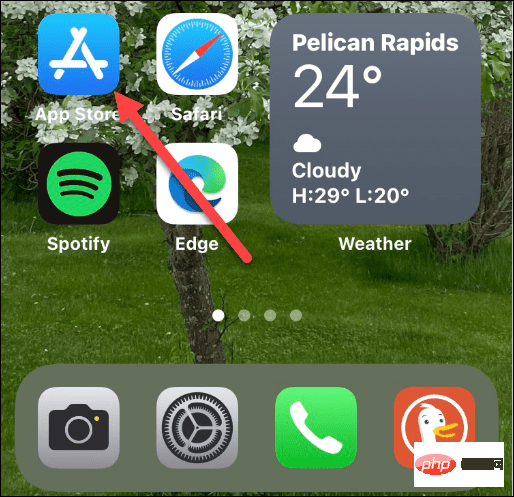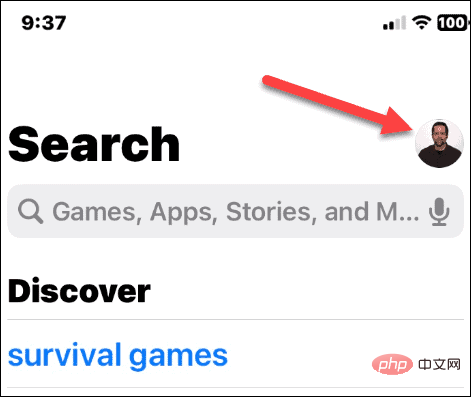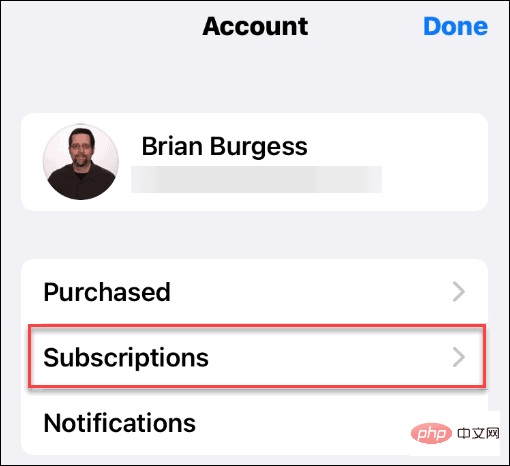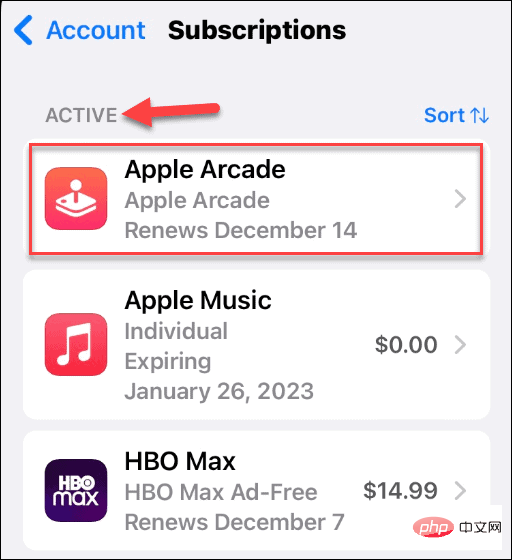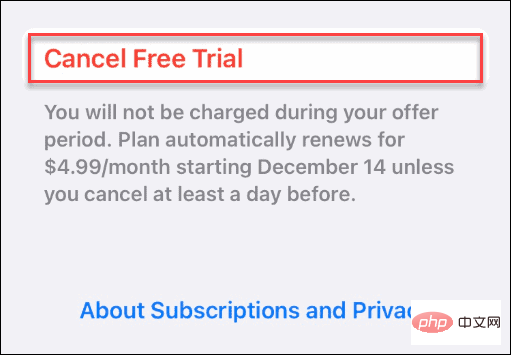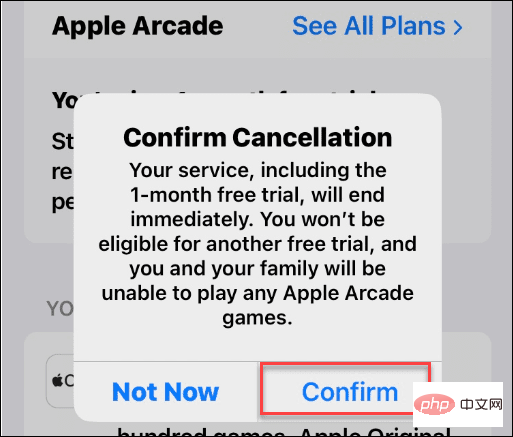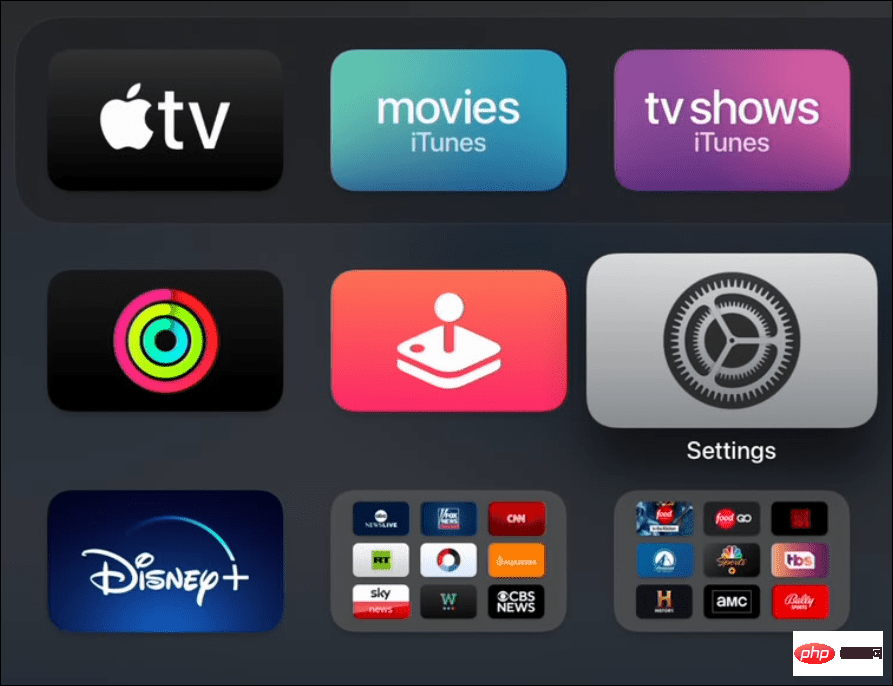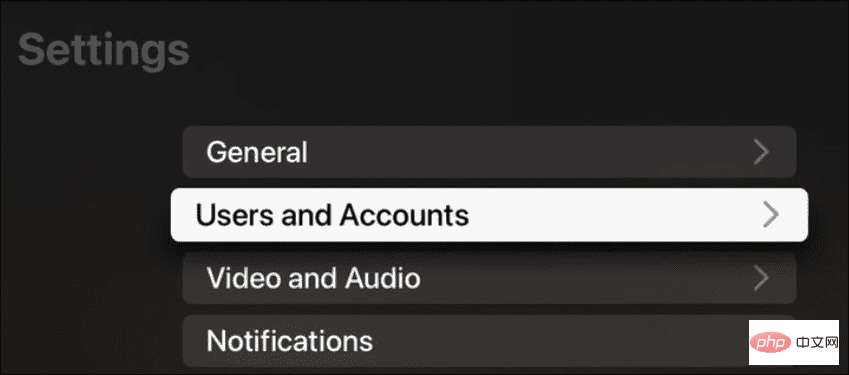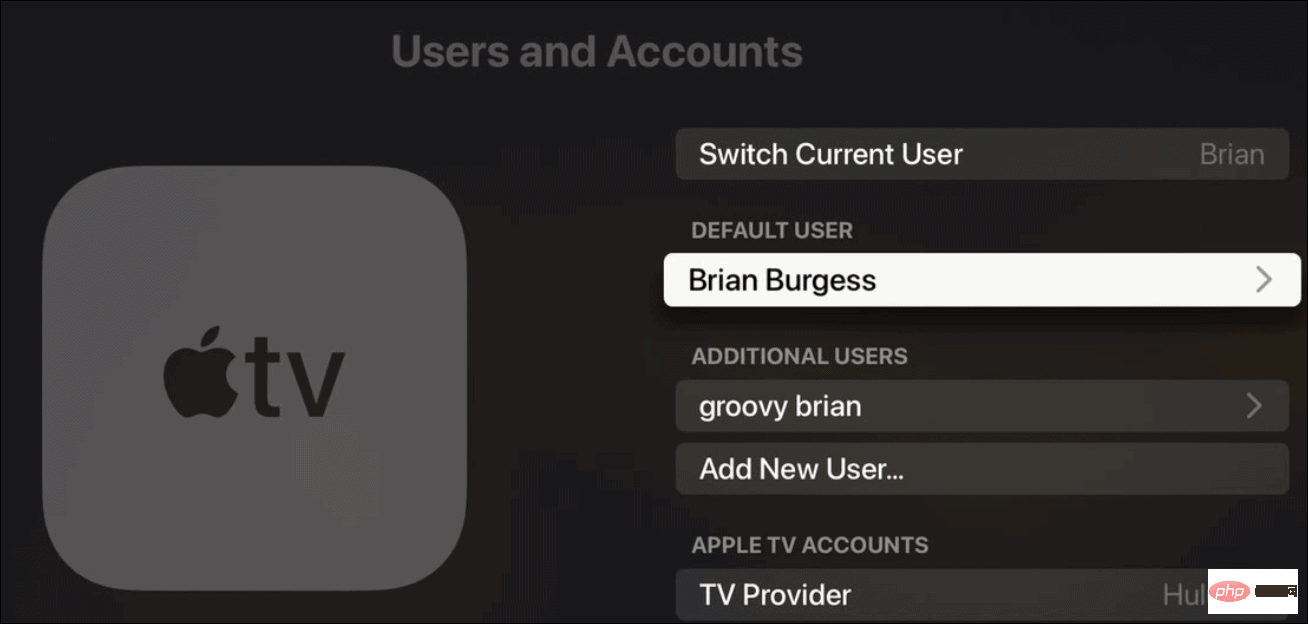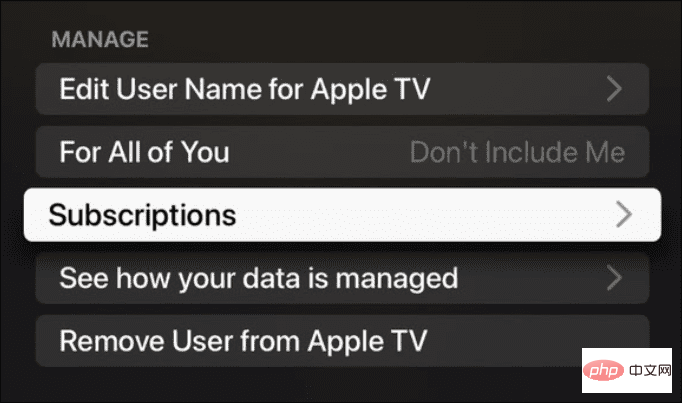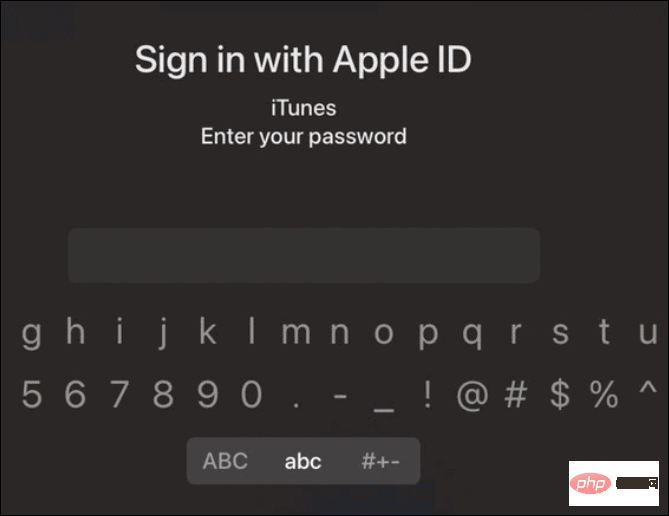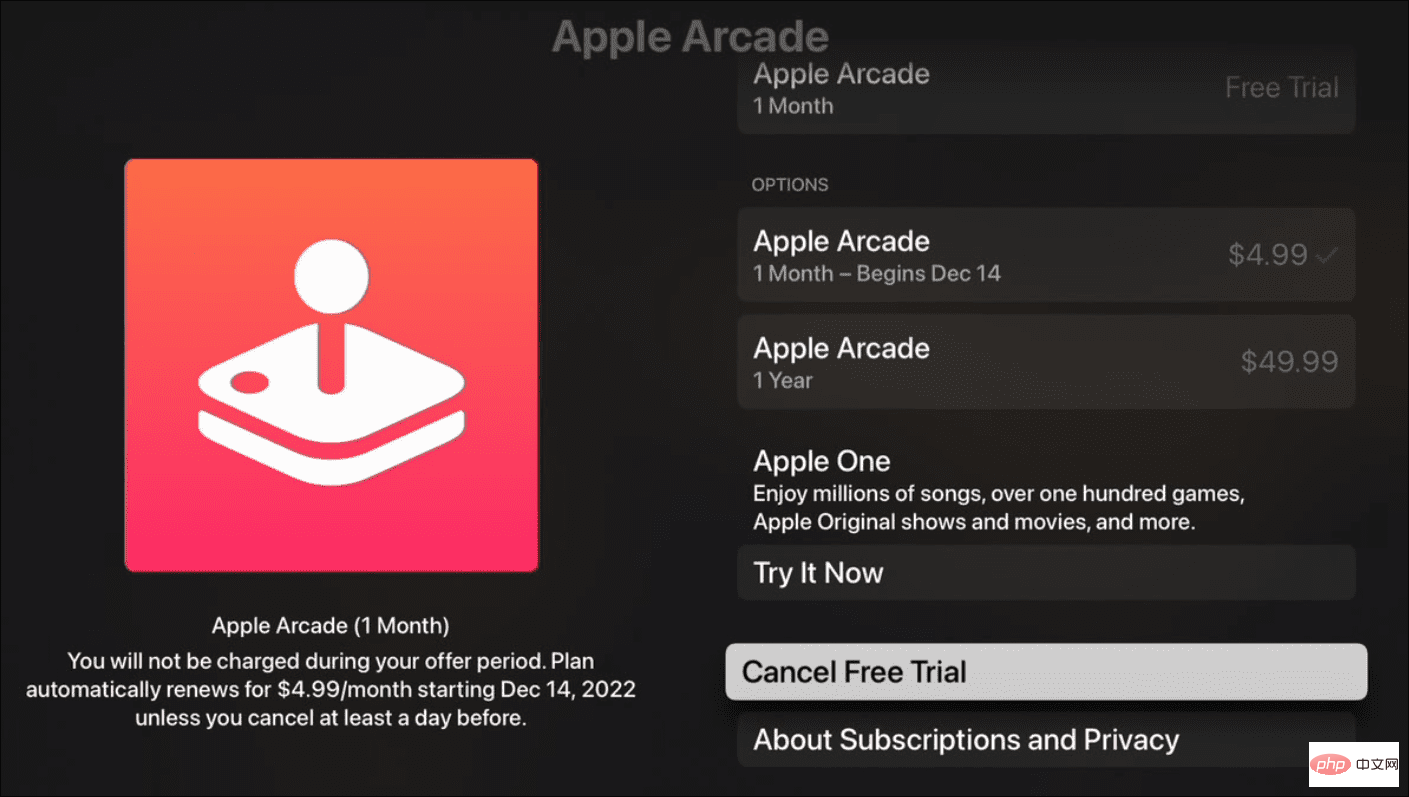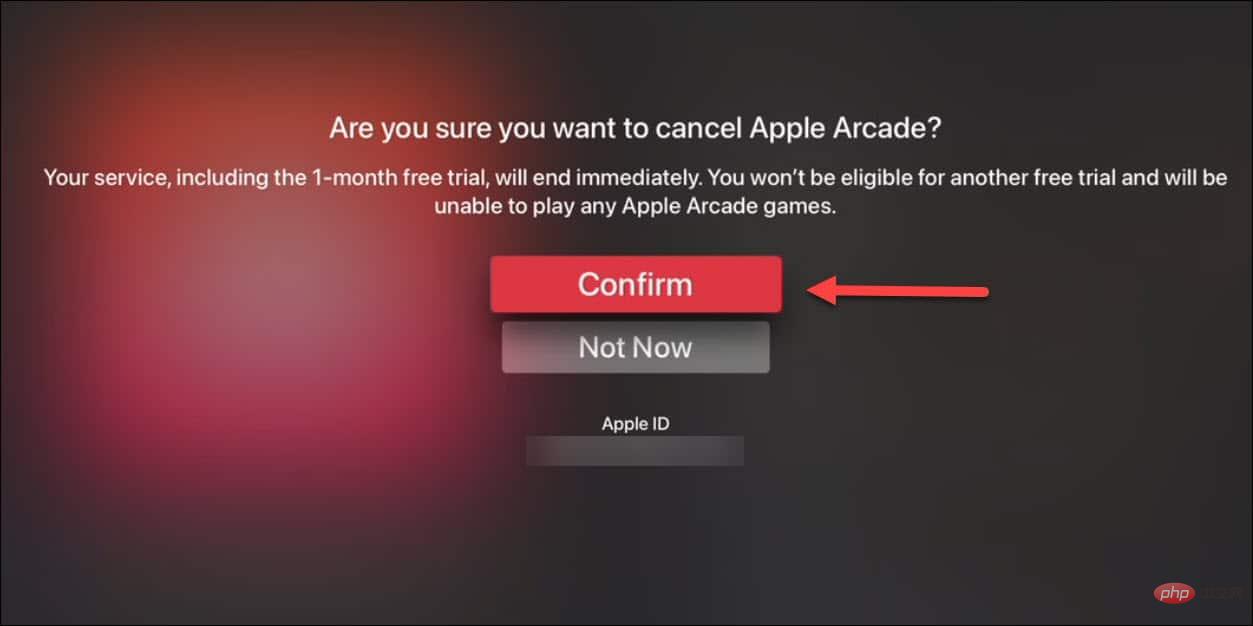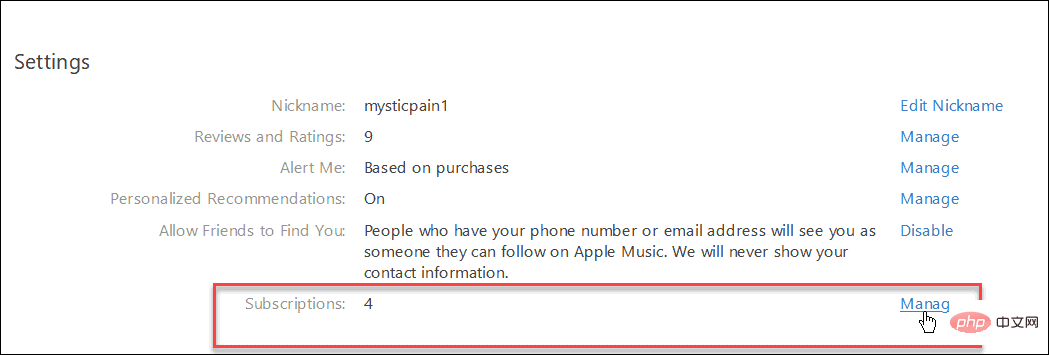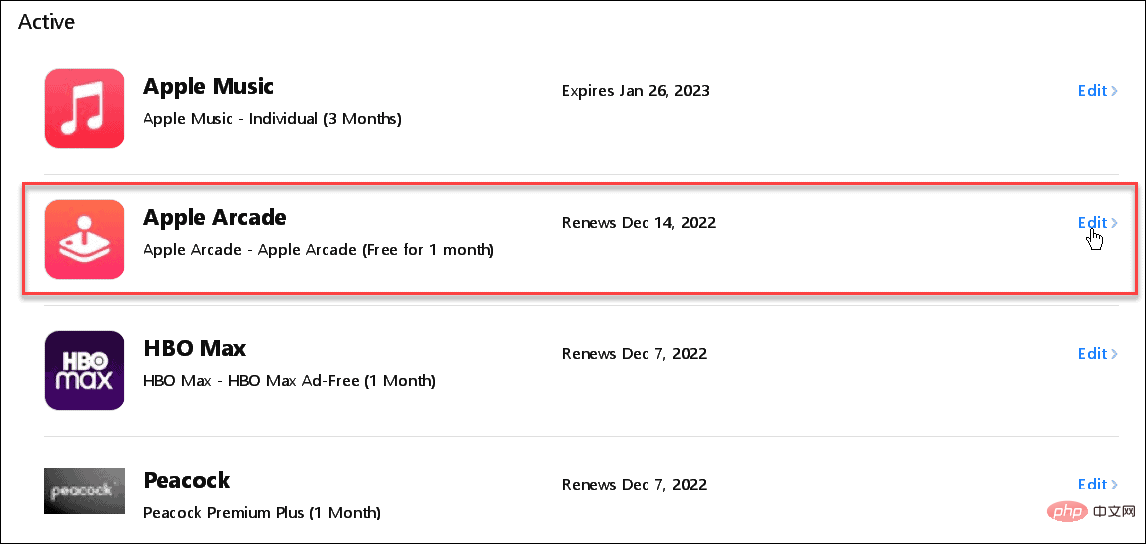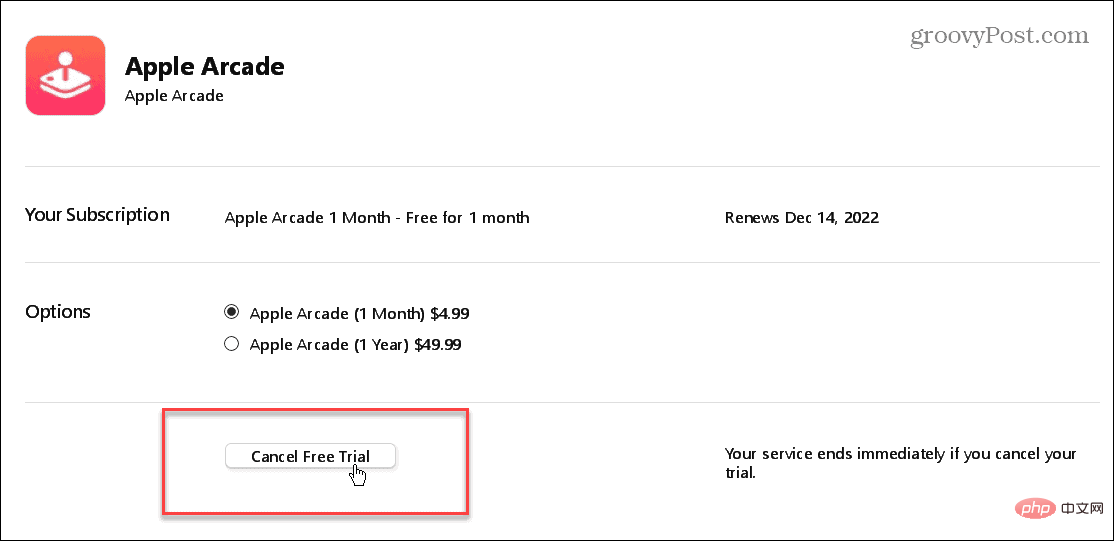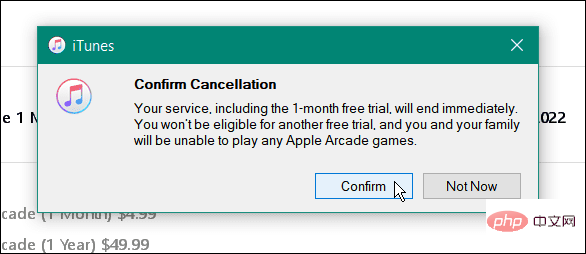Maison >Problème commun >Comment résilier mon abonnement Apple Arcade ?
Comment résilier mon abonnement Apple Arcade ?
- 王林avant
- 2023-04-25 23:58:062788parcourir
Comment annuler Apple Arcade sur iPhone ou iPad
Vous pouvez annuler Apple Arcade depuis votre appareil portable ou directement depuis votre Apple TV. Le processus est simple si vous savez où chercher.
Pour annuler Apple Arcade sur iPhone ou iPad :
- Ouvrez l'App Store sur iPhone ou iPad.

- Cliquez sur l'icône de profil dans le coin supérieur droit de l'écran.

- Dans votre menu Compte, cliquez sur l'option Abonnements.

- Cliquez sur Abonnez-vous sur l'option Apple Arcade dans la section Événements régionaux.

- Cliquez sur l'option Annuler l'essai gratuit en bas de l'écran ci-dessous.

- Lorsque l'écran de vérification apparaît, cliquez sur le bouton Confirmer.

Comment annuler Apple Arcade sur Apple TV
L'un des avantages d'Apple Arcade est la possibilité de jouer à des jeux sur grand écran avec Apple TV. De plus, vous pouvez annuler Apple Arcade directement depuis Apple TV.
Pour annuler Apple Arcade sur Apple TV, procédez comme suit :
- Lancez votre Apple TV et ouvrez l'application Paramètres .

- Sélectionnez Utilisateurs et comptes dans l'écran des paramètres.

- Sélectionnez votre Nom de compte utilisateur par défaut dans la liste.

- SélectionnezAbonnez-vous dans la liste sur l'écran ci-dessous.

-
Connectez-vous à votre compte en utilisant votre identifiant Apple et votre mot de passe.

- Sélectionnez Apple Arcade, faites défiler vers le bas et sélectionnez l'option Annuler l'essai gratuit (ou Annuler l'abonnement).

- Si vous êtes sûr de vouloir annuler Apple Arcade, sélectionnez Confirmer sur l'écran de vérification.

Comment annuler l'abonnement Apple Arcade depuis PC ou Mac
En plus d'annuler votre abonnement Apple Arcade depuis PC, vous pouvez également le faire via iTunes et les utilisateurs Mac peuvent le faire via l'App Store
Pour annuler Apple Arcade via iTunes :
- Lancez iTunes sur votre ordinateur et cliquez sur le lien "Gérer" à côté de "Abonnements" dans la section "Paramètres" .

- Faites défiler jusqu'à la section Activités et cliquez sur Modifier à côté de Apple Arcade dans la liste.

- Lorsque la section « Modifier l'abonnement » s'ouvre, cliquez sur le bouton « Annuler » sous la section « Options ».

- Cliquez sur le bouton « Confirmer » lorsque la notification de vérification apparaît pour terminer le processus.

Remarque : Cet exemple utilise iTunes sur Windows, mais vous pouvez également annuler votre abonnement Apple Arcade sur Mac.
Pour annuler Apple Arcade sur Mac :
- Ouvrez le Mac App Store et connectez-vous avec votre identifiant Apple (si vous n'êtes pas déjà connecté).
- Une fois ouvert, cliquez sur l'icône de profil dans le coin inférieur gauche.
- Sélectionnez Afficher les informations ou Paramètres du compte (selon votre version de macOS) en haut de l'écran, puis suivez les instructions qui s'affichent pour iTunes. L'interface utilisateur est différente mais les étapes sont presque les mêmes.
Abonnez-vous à Apple Arcade
Si les jeux et les performances d'Apple Arcade ne répondent pas à vos attentes ou si vous ne l'utilisez pas suffisamment, vous pouvez annuler votre abonnement. Il convient de noter que si vous payez 4,99 $ par mois pour le service, il est préférable de l'annuler avant la fin du mois.
Il est important de noter que lorsque vous annulez Apple Arcade, votre abonnement et/ou votre essai prend fin immédiatement. Cependant, vous n’aurez plus accès à Apple Arcade ni à aucun de ses jeux. Ceci est différent d’un abonnement Apple Music, qui dure jusqu’à la date de fin après son annulation.
Cependant, si vous décidez de payer une année complète à 50 $ et d'économiser 10 $ avec un abonnement annuel, vous souhaiterez peut-être attendre que la date de fin soit plus proche avant d'annuler. De plus, vous aimerez peut-être Apple Arcade mais ne trouverez pas suffisamment de temps pour y jouer pour justifier le coût.
Ce qui précède est le contenu détaillé de. pour plus d'informations, suivez d'autres articles connexes sur le site Web de PHP en chinois!